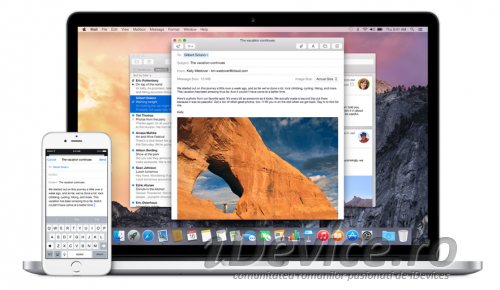 Weiterleiten ist ein von der Firma Apple implementiertes System für OS X YosemiteDies ermöglicht die Fortsetzung einer Aufgabe, die auf einem iPhone, iPad oder iPod Touch gestartet wurde, auf einem Mac, aber auch umgekehrt. Das System funktioniert über Bluetooth und ermöglicht die automatische Erkennung von iDevices/Macs, wenn sie sich nahe beieinander befinden, um eine Verbindung zwischen ihnen zu ermöglichen und Daten durch Handoff zwischen Terminals zu übertragen, um Aufgaben fortzusetzen.
Weiterleiten ist ein von der Firma Apple implementiertes System für OS X YosemiteDies ermöglicht die Fortsetzung einer Aufgabe, die auf einem iPhone, iPad oder iPod Touch gestartet wurde, auf einem Mac, aber auch umgekehrt. Das System funktioniert über Bluetooth und ermöglicht die automatische Erkennung von iDevices/Macs, wenn sie sich nahe beieinander befinden, um eine Verbindung zwischen ihnen zu ermöglichen und Daten durch Handoff zwischen Terminals zu übertragen, um Aufgaben fortzusetzen.
OS X Yosemite Handoff funktioniert nur zwischen Macs und iDevices, auf denen Bluetooth 4.0 von Apple implementiert ist Gestern haben wir alle kompatiblen Macs vorgestellt. Bei iDevices ist das notwendig iOS 8 Damit die Funktion aktiv ist, muss sie in unseren Terminals installiert werden. Wenn Sie also eine alte Version des Betriebssystems haben, können Sie diese nicht aktivieren.
Tutorial: Aktivieren Sie die Übergabe zwischen iPhone, iPad und Mac
- Gehen Sie auf Ihrem Mac zu Über diesen Mac > Übersicht > Systembericht > Bluetooth, dann schauen Sie sich die Eingabe an LMP-Version wobei die Version anzugeben ist 0x6 damit das System funktioniert.
- Besuch Systemeinstellungen auf Ihrem Mac und aktivieren Sie die Funktion Bluetooth, dann gehen Sie zum Menü Einstellungen> Allgemein und ankreuzen Erlauben Sie die Übergabe zwischen diesem Mac und Ihren iCloud-Geräten.
- Navigieren Sie nun auf Ihrem iPhone, iPad oder iPod Touch zu Einstellungen> Bluetooth, Einstellungen > Bluetoothund aktivieren Sie die Konnektivität Bluetooth für Ihre Terminals. Aktivieren Sie nun die Konnektivität Wi-Fi von Einstellungen> Wi-Fi, Einstellungen > WLAN.
- Navigieren Sie zu Einstellungen > Allgemein > Übergabe und vorgeschlagene Appsoder Einstellungen > Übergabe und vorgeschlagene Apps, dann aktivieren Übergabe von Apps/App Store, Übergabe und Anwendungen/App Store.
Übergabe der Nutzung von OS X Yosemite- und iOS 8-Anwendungen
Sie haben alle Einstellungen vorgenommen, und wenn Sie das System nun nutzen möchten, müssen Sie mit Ihren Terminals oder Ihren Macs interagieren, um Daten zwischen ihnen zu übertragen. Um Handoff von einem iPhone, iPad oder iPod Touch auf Ihren Mac zu übertragen, müssen Sie sich an einen Mac mit einem solchen Terminal wenden. Wenn der Mac erkennt, dass Sie in einer Anwendung arbeiten, in der Handoff implementiert ist, wird eine Warnung angezeigt Klicken Sie auf das Dock neben dem Symbol. Durch einfachen Zugriff können Sie mit der Arbeit an Ihrem Mac fortfahren.
Um Handoff vom Mac auf das iPhone, iPad oder den iPod Touch zu übertragen, müssen Sie eines der Terminals näher an einen Mac bringen. Im Sperrbildschirm von iOS 8 sehen Sie dann ein Symbol der Anwendung, die mit Handoff verwendet wird und kompatibel ist. Wenn Sie einfach über dieses Symbol nach oben wischen, können Sie in der iOS-Version weiterarbeiten und dort weitermachen, wo Sie auf Ihrem Mac aufgehört haben.
Handoff-kompatible Apps
Derzeit sind nur Mail-, Safari-, Pages-, Numbers-, Keynote-, Notizen- und Kalender-Apps mit Handoff in OS X Yosemite und iOS 8 kompatibel.
Übergabe-kompatible Macs
- MacBook Air (2012 oder neuer)
- MacBook Pro (2012 oder neuer)
- iMac (2012 oder neuer)
- Mac mini (2012 oder neuer)
- Mac Pro (Ende 2013)
















